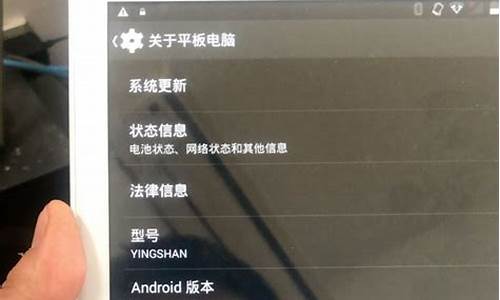电脑系统升级会修复小娜吗-电脑系统升级了还能还原吗
1.Win10系统Cortana小娜无法使用的两种解决方法
2.Windows10系统微软小娜没有声音如何解决
3.win10系统小娜兴趣功能无法使用如何解决
Win10系统Cortana小娜无法使用的两种解决方法

Win10系统新增加Cortana小娜助手功能,这是一款语音助手,可以让用户通过语音来快速找到自己想要的东西。近期有些用户反馈说Win10系统Cortana小娜无法使用,点击搜索框只能搜索,并没有出现小娜那圆圆的面孔重启很多次都无法使用,这是由于小娜可能被关闭或是精简损坏了,大家可以下文方法来修复。
解决方法一:
1、打开命令提示符管理员模式(新版Win10可直接在开始——右键中打开WindowsPowershell管理员)
2、在里面输入startpowershell
3、在powershell输入Get-AppXPackage-NameMicrosoft.Windows.Cortana|Foreach{Add-AppxPackage-DisableDevelopmentMode-Register"$($_.InstallLocation)\AppXManifest.xml"}
解决方法二:
1、在Win10下搜索Powershell,然后用管理员身份动行(Win101803直接可以使用WIN+X然后打开)
2、在输入Powershell中输入:Get-AppxPackagecortana
3、复制InstallLocation的信息
4、输入:add-xpackage-register"这里粘贴InstallLocation的信息\xmanifest.xml"-disabledevelopmentmode
例如add-xpackage-register"C:\Windows\SystemApps\Microsoft.Windows.Cortana_cw5n1h2txyewy\xmanifest.xml"-disabledevelopmentmode
5、如果显示add-xpackage:部署失败,原因是HRESULT:0x80073D0A,无法安装该程序包,因为Windows防火墙服务未运行。
于是打开windows防火墙:设置-搜索windows防火墙,打开
然后再输入一遍上面的指令,OK,cortana复活,如有需要可以重新关闭防火墙
上文关于Win10系统Cortana小娜无法使用的解决方法,感兴趣的小伙伴一起来修复解决。
Windows10系统微软小娜没有声音如何解决
windows10系统自带有微软小娜功能,它可以帮用户查询新闻、航班信息等,给大家生活带来很多方便。新奇的语音助理也让不少用户开始调教小娜,在使用过程中也发生一些问题,这不一位用户反馈说Windows10系统微软小娜没有声音,尝试很多方法都没办法解决。针对此问题,下面教程和大家分享Windows10系统微软小娜没有声音的解决方法。
相关教程:Win10任务栏上找不到微软小娜搜索框
具体方法如下:
1、在Cortana搜索栏输入msconfig.exe回车或者按WIN+R然后在运行中输入msconfig再确定;
2、选择“引导”选项卡→点击“高级选项“按钮;
3、最后勾选“最大内存”→输入“3072”后点击确定;
4、重启Win10系统检验修复后小娜是否正常。
通过系统配置的简单设置后,Windows10系统微软小娜没有声音的问题即可轻松解决了,希望此教程可以帮助到大家!
win10系统小娜兴趣功能无法使用如何解决
Windows10系统内置有cortana小娜功能,它类似于语音助手,便于用户操作电脑。很多朋友都不太会使用,操作过程中遇到了无法正常使用小娜的现象,提示:是用不了“兴趣”,此时应用商店也无法使用,无法连接到服务器的现象,如何解决?大家可尝试下文修复。
具体方法如下:
1、打开开始菜单——点击设置;
2、点击打开“网络和Internet”;
3、在左侧点击“代理”选项;
4、查看自动代理设置中的“使用安装程序脚本”是否打开且有“脚本地址”,如图:
5、清空“脚本地址”并保存;
6、再次打开Cortana就可以正常使用了!
如果你为win10系统小娜“兴趣”功能无法使用的问题担忧,直接参考上述方法修复即可。
声明:本站所有文章资源内容,如无特殊说明或标注,均为采集网络资源。如若本站内容侵犯了原著者的合法权益,可联系本站删除。